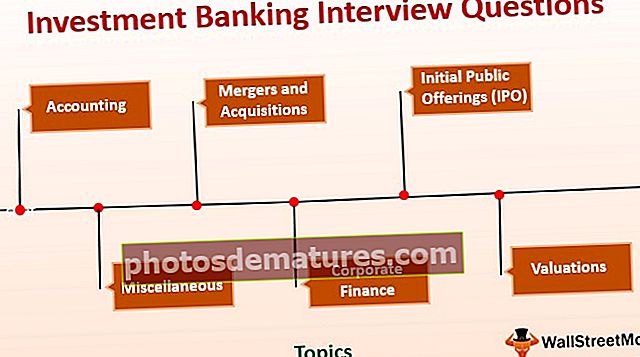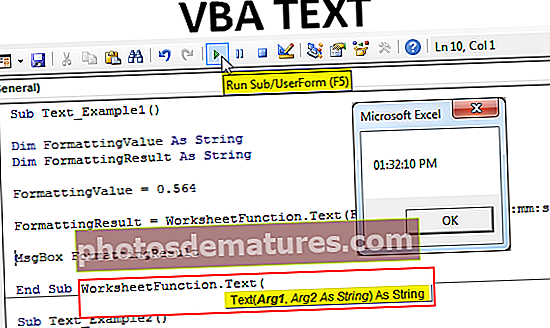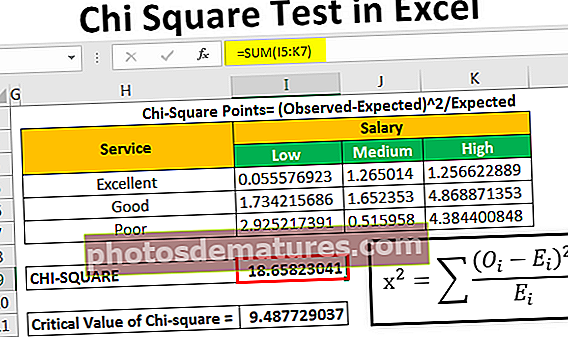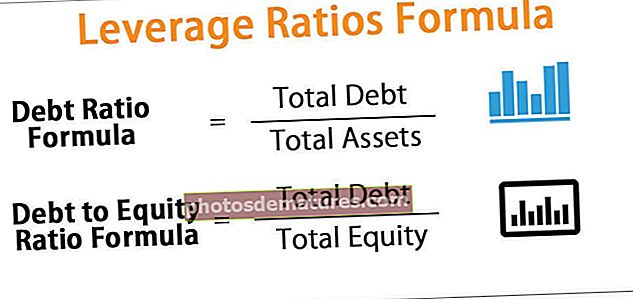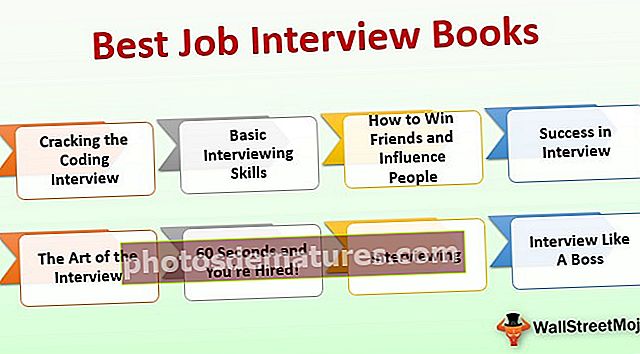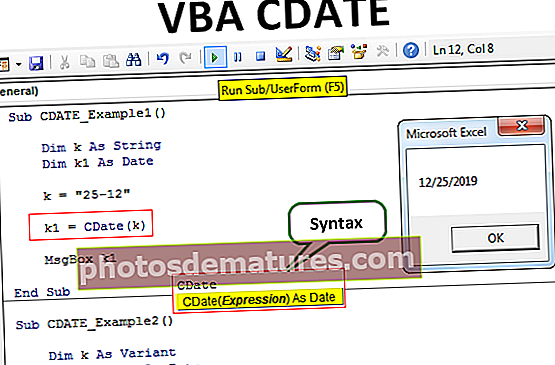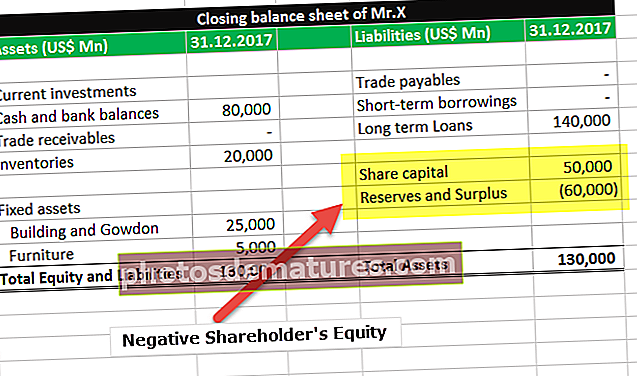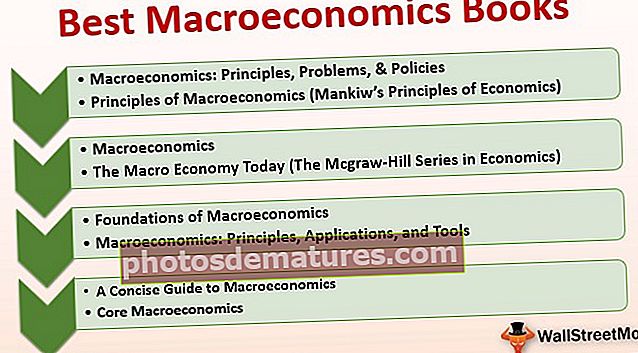VBA InStr | எக்செல் விபிஏ இன்ஸ்டிஆர் செயல்பாட்டைப் பயன்படுத்த சிறந்த 5 எடுத்துக்காட்டுகள்
எக்செல் VBA InStr செயல்பாடு
VBA இல் Instr செயல்பாட்டிற்கான ஒப்பீட்டு முறையை நாங்கள் குறிப்பிட்ட பிறகு ஒரு சரத்தில் கொடுக்கப்பட்ட அடி மூலக்கூறின் நிலையைக் கண்டுபிடிக்கப் பயன்படுகிறது, இந்த செயல்பாட்டிற்கு நான்கு வெவ்வேறு ஒப்பீட்டு முறைகள் உள்ளன, இன்ஸ்ட்ரர் ஒரு சரம் செயல்பாடு ஆனால் செயல்பாட்டின் மூலம் வெளியீடு எண் ஆகும், எனவே வெளியீடு இந்த செயல்பாடு ஒரு முழு எண் மாறியில் உள்ளது.
VBA இல் உள்ள சரம் தொடர்ச்சியான எழுத்துக்களைத் தவிர வேறில்லை, அதாவது இரட்டை மேற்கோள்களுடன் வழங்கப்பட்ட அனைத்து நூல்களும் சரங்களாக கருதப்படுகின்றன. InStr செயல்பாடு என்பது சரங்களை கையாள பயன்படும் ஒரு உள்ளமைக்கப்பட்ட உரை செயல்பாடு. எடுத்துக்காட்டாக - நீங்கள் ஒரு வாக்கியத்திலிருந்து ஒரு மூலக்கூறு பிரித்தெடுக்க விரும்பினால் அல்லது தொடர்ச்சியான எழுத்துக்களில் ஒரு குறிப்பிட்ட சரத்திற்கு எழுத்துரு வடிவமைப்பு மாற்றங்களைப் பயன்படுத்த விரும்பினால் அல்லது ஒரு பாத்திரத்தின் நிலை மற்றும் பல சாத்தியக்கூறுகளைக் கண்டுபிடிக்க விரும்பினால், நீங்கள் பயன்படுத்தலாம் InStr.
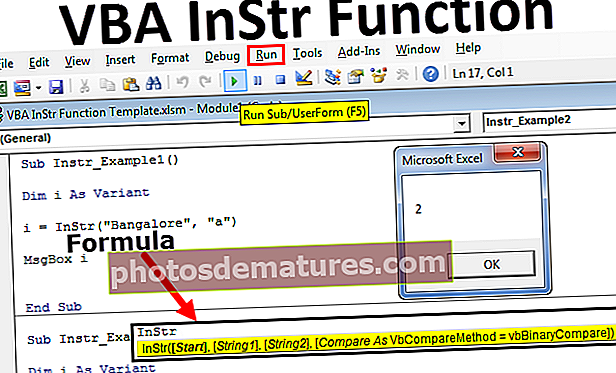
தொடரியல்

கீழே உள்ள படத்தில் காட்டப்பட்டுள்ளபடி இது 4 வாதங்களைக் கொண்டுள்ளது.
- [தொடக்கம்]: இது கட்டாயமில்லை. இது சரம் இன்ஸ்டிர் செயல்பாட்டின் எந்த நிலையில் இருந்து வழங்கப்பட்ட உரையைத் தேடத் தொடங்குகிறது என்பதை நாம் குறிப்பிட வேண்டிய எண் மதிப்பு. உதாரணமாக: நீங்கள் எழுத்தைத் தேட விரும்பினால் “அ” வார்த்தையில் “பெங்களூர்” 3 வது நிலையில் இருந்து நாம் Instr செயல்பாட்டின் தொடக்க நிலையை 3 ஆக சொல்ல வேண்டும். எனவே 3 வது நிலை எழுத்தில் இருந்து “அ” 5 வது இடத்தில் உள்ளது. இந்த அளவுருவை நீங்கள் புறக்கணித்தால் இயல்புநிலை மதிப்பு 1 ஆகும்.
- சரம் 1: இதுதான் நாம் வழங்கும் உண்மையான சரம், அதாவது இந்த உரையிலிருந்து நாம் மூலக்கூறு கண்டுபிடிக்க முயற்சிக்கிறோம். உதாரணமாக, நீங்கள் சரம் தேடுகிறீர்கள் என்றால் “அ” இல் “பெங்களூர்”, பெங்களூரில் சரம் 1.
- சரம் 2: இது நாம் தேடும் சரம் தவிர வேறு ஒன்றும் இல்லை. உதாரணமாக, நீங்கள் சரம் தேடுகிறீர்கள் என்றால் “அ” இல் “பெங்களூர்”, சரம் 2 ஆகும் a.
- [ஒப்பிடுக]: இது மீண்டும் ஒரு விருப்ப வாதம். [ஒப்பிடு] வாதத்தில் மூன்று வகையான விருப்பங்கள் உள்ளன.

- vbBinaryCompare: இது சரம் 1 இல் உள்ள அடி மூலக்கூறின் (சரம் 2) ஒரு வழக்கு உணர்திறன் தேடலைத் தவிர வேறில்லை. எடுத்துக்காட்டாக, நாம் தேடுகிறோம் என்றால் “அ” வார்த்தையில் “பெங்களூர்” இதன் விளைவாக Instr 2 ஐத் தரும், நீங்கள் தேடுகிறீர்களானால் “எ” வார்த்தையில் “பெங்களூர்” வழங்கப்பட்ட சரம் மேல் வழக்கு மதிப்பு என்பதால் Instr இதன் விளைவாக 0 ஐ வழங்கும்.
நாம் பூஜ்ஜியத்தையும் (0) வாதமாக வைக்கலாம்.
vbTextCompare: இது சரம் 1 இல் உள்ள சரம் 2 இன் வழக்கு உணர்திறன் தேடல் அல்ல. எடுத்துக்காட்டாக, நாம் தேடுகிறோம் என்றால் “அ” வார்த்தையில் “பெங்களூர்” இதன் விளைவாக Instr 2 ஐத் தரும், நீங்கள் தேடுகிறீர்கள் என்றால் “எ” வார்த்தையில் “பெங்களூர்” Instr 2 ஐயும் திருப்பித் தரும். தர்க்கம் A = a, B = b, C = c போன்றவை….
ஒன்றை (1) வாதமாகவும் வைக்கலாம்.
vbDatabaseCompare: உங்கள் தரவுத்தளத்திலிருந்து தகவல்களை ஒப்பிட இது பயன்படுகிறது, அதாவது மைக்ரோசாஃப்ட் அணுகல் தரவுத்தளம்.
ஒன்றை (-1) வாதமாகவும் வைக்கலாம்.
VBA Instr செயல்பாட்டைப் பயன்படுத்துவதற்கான முதல் 5 எடுத்துக்காட்டுகள்
இந்த VBA Instr Function Excel வார்ப்புருவை இங்கே பதிவிறக்கம் செய்யலாம் - VBA Instr Function Excel Templateஎடுத்துக்காட்டு # 1
முதல் எடுத்துக்காட்டுடன் தொடங்குவோம். வார்த்தையில் பெங்களூர் பாத்திரத்தின் நிலையைக் கண்டறியவும் a.
கீழே உள்ள குறியீடு எங்களுக்கு பணியை செய்யும்.
குறியீடு:
துணை Instr_Example1 () Dim i As Variant i = InStr ("பெங்களூர்", "a") MsgBox i End Sub இப்போது மேலே கொடுக்கப்பட்ட VBA குறியீட்டை F5 விசையைப் பயன்படுத்தி இயக்கவும் அல்லது கீழே கொடுக்கப்பட்டுள்ள ஸ்கிரீன்ஷாட்டில் காட்டப்பட்டுள்ளபடி இந்த குறியீட்டை கைமுறையாக இயக்கலாம்.

வெளியீடு:

எடுத்துக்காட்டு # 2
இப்போது வார்த்தையில் பெங்களூர் பாத்திரத்தின் நிலையைக் கண்டறியவும் “அ” மூன்றாவது இடத்திலிருந்து.
கீழேயுள்ள குறியீடு எங்களுக்கு பணியைச் செய்யும்.
குறியீடு:
துணை Instr_Example2 () Dim i As Variant i = InStr (3, "பெங்களூர்", "a") MsgBox i End Sub
மேலே கொடுக்கப்பட்ட குறியீட்டை இயக்க, நீங்கள் F5 விசையைப் பயன்படுத்தலாம் அல்லது கீழே கொடுக்கப்பட்டுள்ள ஸ்கிரீன்ஷாட்டில் காட்டப்பட்டுள்ளபடி இந்த குறியீட்டை கைமுறையாக இயக்கலாம்.

வெளியீடு:

இப்போது மேலே உள்ள படத்தில், முந்தைய குறியீட்டிலிருந்து வித்தியாசத்தைப் பாருங்கள். கதாபாத்திரத்தின் தொடக்க நிலையை 3 எனக் குறிப்பிட்டுள்ளதால், அது முதல் எழுத்தை புறக்கணித்தது “அ” 2 வது இடத்தில்.
எடுத்துக்காட்டு # 3
இப்போது நாம் வழக்கு உணர்திறன் தேடலைக் காண்போம். வார்த்தையில் பெங்களூர் கடிதத்தைக் கண்டுபிடி “அ”.
இதற்காக, ஒப்பீட்டு வாதத்தை நாம் வழங்க வேண்டும் vbBinaryCompare.
குறியீடு:
துணை Instr_Example3 () Dim i As Variant i = InStr (1, "பெங்களூர்", "A", vbBinaryCompare) MsgBox i End Sub
இப்போது இயக்கவும், இந்த குறியீட்டை F5 விசையைப் பயன்படுத்தி அல்லது இந்த குறியீட்டை கைமுறையாக இயக்கலாம்.

வெளியீடு:

ஒப்பீட்டு வாதத்தை நாங்கள் வழங்கியதால் vbBinaryCompare பெரிய எழுத்துக்கள் இல்லாததால் இன்ஸ்ட்ரர் செயல்பாடு முடிவை பூஜ்ஜியமாக வழங்கியது “எ” உள்ளது.
எடுத்துக்காட்டு # 4
இப்போது நாம் இன்னும் ஒரு வழக்கு உணர்திறன் தேடலைக் காண்போம். வார்த்தையில் பெங்களூர் கடிதத்தைக் கண்டுபிடி “அ”. முந்தைய எடுத்துக்காட்டு பூஜ்ஜியமாக முடிவை அளித்தது.
வழக்கு உணர்திறன் அணுகுமுறையை இங்கு கடக்க, ஒப்பீட்டு வாதத்தை நாம் வழங்க வேண்டும் vbTextCompare.
குறியீடு:
துணை Instr_Example4 () Dim i As Variant i = InStr (1, "பெங்களூர்", "A", vbTextCompare) MsgBox i End Sub
இப்போது இயக்கவும், இந்த குறியீட்டை F5 விசையைப் பயன்படுத்தி அல்லது இந்த குறியீட்டை கைமுறையாக இயக்கலாம்.

வெளியீடு:

எடுத்துக்காட்டு # 5
இப்போது இன்ஸ்ட்ரர் செயல்பாட்டின் மேம்பட்ட நிலையைப் பார்ப்போம். உங்களிடம் பல தாள்கள் அதிகமாகவோ அல்லது குறைவாகவோ ஒத்த பெயரைக் கொண்டிருந்தால், அந்தத் தாள்கள் அனைத்தையும் ஒரே நேரத்தில் மறைக்க விரும்பினால், ஒரு குறிப்பிட்ட தாளை மறைக்க கீழே உள்ள குறியீட்டைப் பயன்படுத்தலாம்.
உதாரணமாக, எனக்கு 5 தாள்கள் பெயரிடப்பட்டுள்ளன சுருக்கம் 1, சுருக்கம் 2, சுருக்கம் 3, சுருக்கம் 4 மற்றும் தரவுத் தாள்.

இப்போது அந்த வார்த்தை உள்ள எல்லா தாள்களையும் மறைக்க விரும்புகிறேன் “சுருக்கம்”. அதன் பெயரில் சுருக்கம் என்ற வார்த்தையைக் கொண்ட அனைத்து தாள்களையும் மறைக்க கீழேயுள்ள குறியீட்டைப் பயன்படுத்தவும்.
குறியீடு:
ActiveWorkbook.Worksheets இன்ஸ்ட்ராக இருந்தால் (Ws.Name, "சுருக்கம்")> 0 பின்னர் Ws.Visible = xlSheetVeryHidden End என்றால் அடுத்த Ws இன் இன்ஸ்ட்ரா செயல்பாடு தாள் பெயரில் சொல் அல்லது சொற்றொடரைத் தேடுகிறது. 'அதைக் கண்டுபிடித்தால் அது மறைக்கப்படும் எண்ட் சப்
இப்போது இயக்கவும், இந்த குறியீட்டை F5 விசையைப் பயன்படுத்தி அல்லது நீங்கள் இந்த குறியீட்டை கைமுறையாக இயக்கலாம் மற்றும் வெளியீட்டைக் காணலாம்.

இதேபோல் அந்த தாள்கள் அனைத்தையும் மறைக்க கீழே உள்ள குறியீட்டைப் பயன்படுத்துங்கள்.
குறியீடு:
செயலில் To_UnHide_Specific_Sheet () மங்கலான Ws செயலில் உள்ள பணிப்புத்தகத்தில் உள்ள ஒவ்வொரு Ws க்கும் பணித்தாள். 'அதைக் கண்டுபிடித்தால் அது மறைக்கப்படும் எண்ட் சப்
இப்போது இயக்கவும், இந்த குறியீடு F5 விசையைப் பயன்படுத்தி அல்லது நீங்கள் இந்த குறியீட்டை கைமுறையாக இயக்கலாம் மற்றும் வெளியீட்டைக் காணலாம்.

நினைவில் கொள்ள வேண்டிய விஷயங்கள்
- Instr என்பது ஒரு வழக்கு உணர்திறன் செயல்பாடு. இந்த வழக்கு உணர்திறன் சிக்கலை அகற்ற, நீங்கள் [ஒப்பிடு] வாதத்தை வழங்க வேண்டும்.
- நீங்கள் வழக்கு உணர்திறன் தன்மையைத் தேடுகிறீர்களானால், நீங்கள் [ஒப்பிடு] வாதத்தை இயல்பாக வழங்க வேண்டும், நீங்கள் வழங்காவிட்டாலும் VBA இதை வாதமாக எடுத்துக்கொள்கிறது.
- Instr என்பது ஒரு VBA செயல்பாடாகும், இதன்மூலம் நீங்கள் மற்ற உள்ளமைக்கப்பட்ட சூத்திரங்களைப் போல ஒரு எக்செல் பணித்தாளில் பயன்படுத்த முடியாது.
- செயல்பாடு சரம் 2 ஐ கண்டுபிடிக்க முடியவில்லை என்றால், முடிவு பூஜ்ஜியமாக இருக்கும்.